Il tuo Microsoft Edge a volte causa problemi?Potrebbe non fornire una pagina appropriata per la tua query di ricerca.In caso contrario, non ti consente di navigare correttamente tra le pagine web.In alcuni casi, potrebbe non aprirsi affatto.Quindi, vuoi ripristinare Edge Browser?
Bene, in questo articolo, abbiamo introdotto i passaggi completi su come ripristinare Edge Browser su PC.
Che cos'è Microsoft Edge?Che c'è?
Microsoft Edge è un browser Web sviluppato da Microsoft ed è stato introdotto per la prima volta in Windows 2015 e Xbox One nel 10.È un'applicazione altamente protetta ed è improbabile che venga infettata o danneggiata da virus.Inoltre, moltiGli utenti di Windows 10 lo chiamano il miglior browser.Tuttavia, è soggetto a determinati guasti tecnici o ritardi di risposta.La scatola nera potrebbe iniziare a comparire sullo schermo, oppure potrebbe essere spostata in un sito indesiderato, causando problemi di navigazione.
Come ripristinare il browser Edge?
Per eliminare tutti questi errori non necessari nel browser, dobbiamo ripristinarlo alle impostazioni predefinite o reinstallarlo.Puoi seguire uno dei cinque metodi elencati di seguito per farlo.Si prega di riavviare il PC prima di avviare qualsiasi metodo.Poiché questa è la correzione principale per la maggior parte degli errori, il riavvio potrebbe correggere l'errore.Tuttavia, se fallisce, segui i metodi seguenti.
Metodo 1: riparare o ripristinare il browser Edge installando l'ultimo aggiornamento
Questo errore può verificarsi se nel sistema sono presenti file vecchi e file obsoleti.Eseguendo un aggiornamento di sistema, possiamo aiutare a risolvere questi problemi sostituendo i file obsoleti, aggiornando i driver e risolvendo le vulnerabilità.
- Seleziona il pulsante di avvio
- Cerca le impostazioni, se non le trovi, digita le impostazioni nella barra di ricerca.
- Dopo che si apre la finestra delle impostazioni, fai clic sull'opzione "Aggiorna e sicurezza".
- Ora scegli Windows Update
- In questa finestra verrà visualizzata un'opzione chiamata "Verifica aggiornamenti".Fare clic su quello.
- Se il sistema è aggiornato, dirà chiaro, altrimenti chiederà se può aggiornarsi immediatamente.
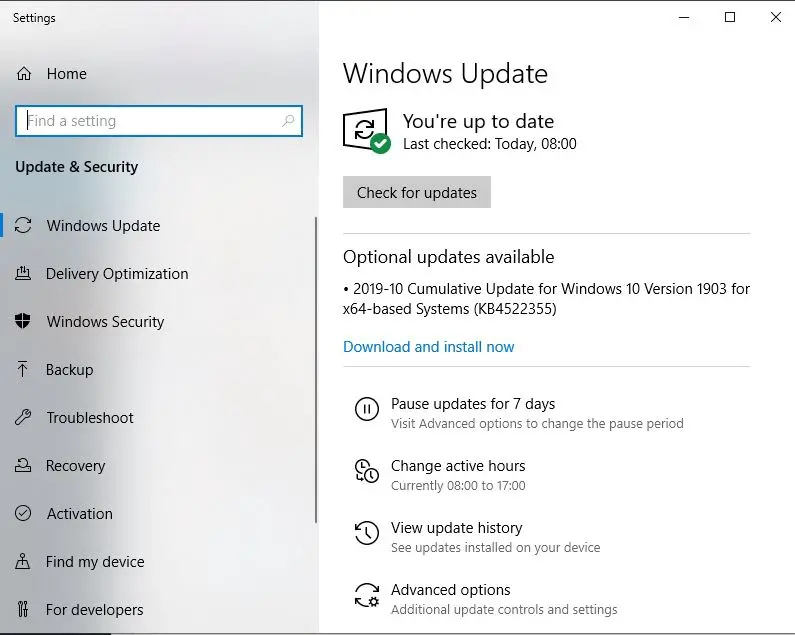
Al termine dell'aggiornamento, apri il browser Microsoft Edge per verificare se funziona correttamente.In caso contrario, per favore non sudare.Puoi provare gli altri metodi elencati di seguito.
Metodo 2: riparare o ripristinare il browser Edge tramite il browser
Il modo più semplice e veloce per risolvere il problema è cancellare tutti i dati di navigazione in modo che il browser possa funzionare senza ritardi o interruzioni.
- Apri Microsoft Edge e fai clic sulla scheda Altre impostazioni (tre punti nell'angolo in alto a destra dello schermo)
- Nel menu a discesa, fai clic su Impostazioni.
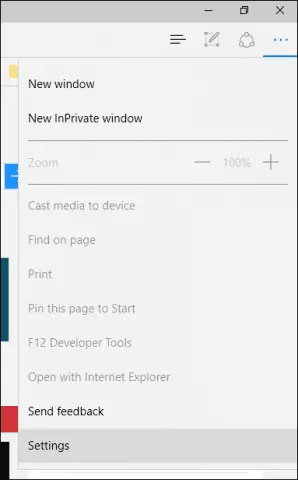
- Ora scorri verso il basso fino a visualizzare "Cancella dati di navigazione".

- In questa sezione, fai clic per selezionare ciò che desideri cancellare.Quindi fare clic su Mostra altro.
- Vengono visualizzate due opzioni (come cronologia di navigazione, cookie, dati del sito Web salvati).Fare clic su Mostra più pannelli per visualizzare tutte le opzioni disponibili.
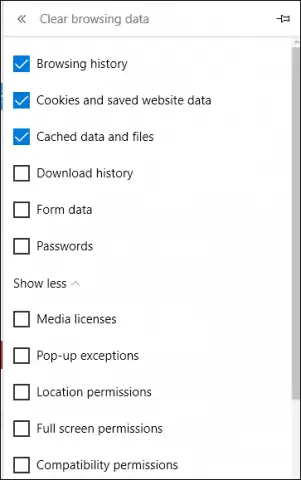
6. A tuo giudizio, seleziona tutte le opzioni che possono essere cancellate, quindi fai clic sul pulsante Cancella.
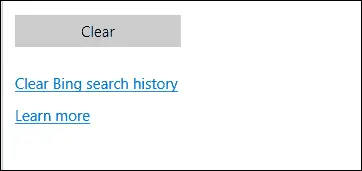
Ora chiudi questa finestra e riaprila.Controlla se il browser Edge è aperto e funziona normalmente.In caso contrario, utilizzare gli altri metodi forniti di seguito.
Metodo 3: utilizzare le impostazioni di sistema per riparare o ripristinare il browser Edge
Il browser Microsoft Edge consente di riparare o ripristinare tramite le impostazioni di sistema.
- Fare clic sul pulsante Windows, quindi su Impostazioni o digitare "Impostazioni" nella barra di ricerca.
- Tra le opzioni elencate, fai clic su "App e funzionalità", quindi cerca e seleziona il browser Microsoft Edge.
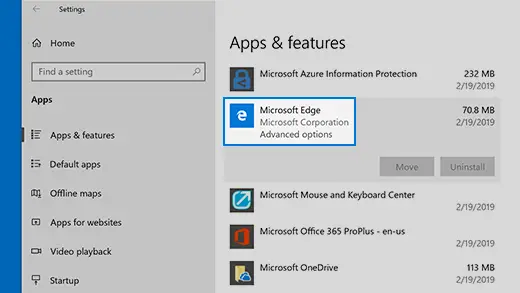
- Una volta trovato il browser, fai clic su Opzioni avanzate.
- Si aprirà una nuova finestra con le opzioni "Ripara" e "Ripristina".
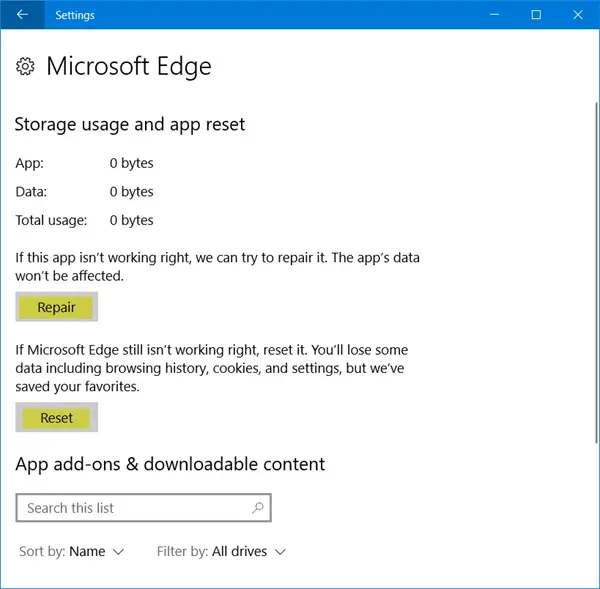
- Ora scegli Ripara.Questo proverà solo a correggere Edge mantenendo intatti i dati.Successivamente, chiudi la finestra corrente e apri il browser.Se il browser continua a visualizzare l'errore, torna alla finestra mostrata sopra (finestra Opzioni avanzate) e fai clic su "Ripristina".Tuttavia, questo non conserverà tutti i dati.
Apri di nuovo il browser per verificare il problema.Se riscontri ancora problemi, non preoccuparti!Prova le restanti correzioni elencate di seguito.
Metodo 4: utilizzare il Controllo file di sistema per riparare o ripristinare il browser Edge
La causa di questo errore potrebbe essere file o cartelle danneggiati.In questo caso, possiamo utilizzare lo strumento Controllo file di sistema di Windows (sfc.exe) per controllare ed eliminare tali file.
- Digita prompt dei comandi nella barra di ricerca vicino al pulsante di avvio.Questo accenderà uno schermo nero e il cursore lampeggerà in bianco.
- Ora digita sfc / scannow e premi Invio.
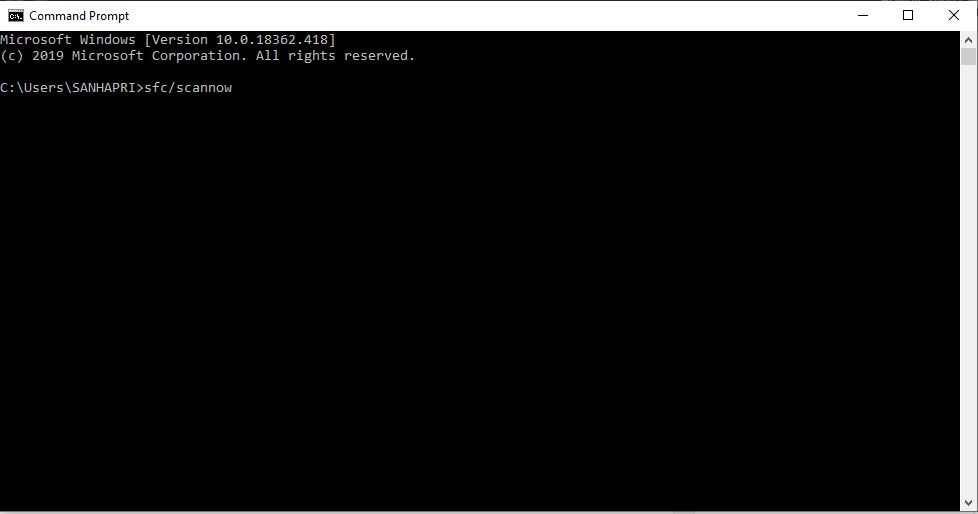
- Ora funzionerà in modo indipendente.Al termine, esci dal prompt dei comandi.
Apri il browser Edge per assicurarti che funzioni correttamente.Questi passaggi dovrebbero risolvere il problema, ma se l'errore persiste, prova gli altri metodi elencati di seguito.
Metodo 5: utilizzare PowerShell per riparare o ripristinare il browser Edge
Se tutti gli altri metodi falliscono, puoi usarlo come ultima risorsa.PowerShell è un'altra applicazione, come il prompt dei comandi.Questo comando consentirà di eliminare e registrare nuovamente il nucleo di Microsoft Edge.Ciò significa che reinstallerà il browser Microsoft Edge.
importante: Prima di utilizzare questo comando, assicurati di avere un ripristino completo del sistema per eseguire correttamente il backup di tutti i dati importanti.
- Passa alla cartella con il percorso indicato di seguito e cancella tutto in essa (tutte le cartelle).C: Users%nomeutenteAppDataLocalPackagesMicrosoft.MicrosoftEdge_8wekyb3d8bbwe
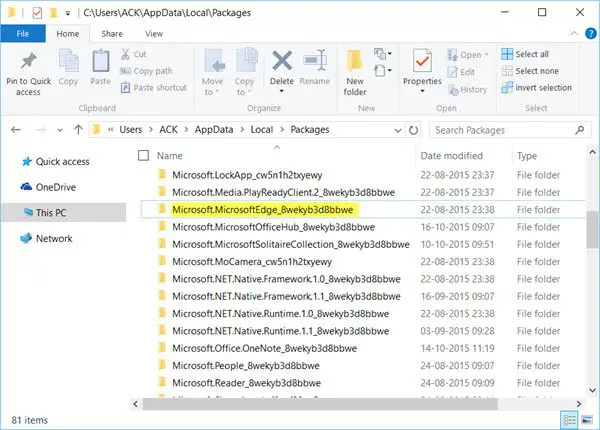
- Digita Windows PowerShell (amministratore) nella barra di ricerca accanto al pulsante Start.Si apriranno la schermata blu e la finestra del cursore lampeggiante.
- Inserisci il seguente codice. Get-AppXPackage -AllUsers-Name Microsoft.MicrosoftEdge | Per ogni {add-AppxPackage-DisableDevelopmentMode-register "$($_.InstallLocation)AppXManifest.xml"-detail} , quindi premere Invio.
- Dopo che il processo è stato completato con successo, nella stessa finestra apparirà il seguente messaggio.
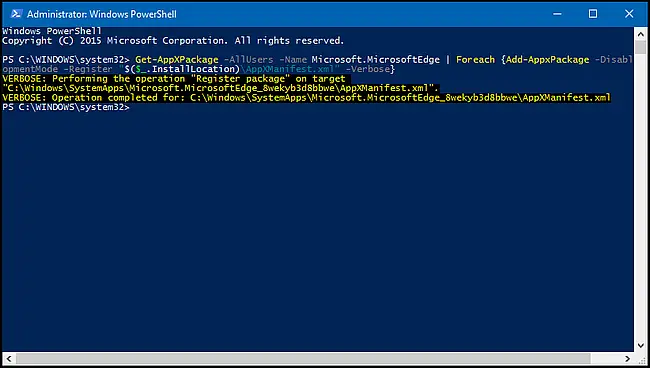
Ora esci da PowerShell e apri il browser Microsoft Edge.Controlla se può essere aperto e funziona senza problemi senza deviare da siti non necessari.
conclusione
Pertanto, questi sono i modi migliori per ripristinare il browser Edge.Se riscontri ancora problemi, faccelo sapere nella sezione commenti.


![Come vedere la versione di Windows [molto semplice]](https://infoacetech.net/wp-content/uploads/2023/06/Windows%E7%89%88%E6%9C%AC%E6%80%8E%E9%BA%BC%E7%9C%8B-180x100.jpg)


